- विंडोज 11 बिल्ड 22000.160 अभी जारी किया गया था, इसलिए जब हम इसे करीब से देखें तो हमसे जुड़ें।
- नया बिल्ड कुछ डिफ़ॉल्ट ऐप्स में कुछ बड़े सुधार लाता है जिससे उपयोगकर्ताओं को उनकी उत्पादकता बढ़ाने में मदद मिलनी चाहिए।
- बग और इस बिल्ड की सभी नई सुविधाओं के बारे में अधिक जानने के लिए, पढ़ना जारी रखना सुनिश्चित करें।

यह सॉफ़्टवेयर सामान्य कंप्यूटर त्रुटियों की मरम्मत करेगा, आपको फ़ाइल हानि, मैलवेयर, हार्डवेयर विफलता से बचाएगा और अधिकतम प्रदर्शन के लिए आपके पीसी को अनुकूलित करेगा। पीसी की समस्याओं को ठीक करें और 3 आसान चरणों में अभी वायरस निकालें:
- रेस्टोरो पीसी रिपेयर टूल डाउनलोड करें जो पेटेंट प्रौद्योगिकी के साथ आता है (पेटेंट उपलब्ध यहां).
- क्लिक स्कैन शुरू करें Windows समस्याएँ ढूँढ़ने के लिए जो PC समस्याएँ उत्पन्न कर सकती हैं।
- क्लिक सभी की मरम्मत आपके कंप्यूटर की सुरक्षा और प्रदर्शन को प्रभावित करने वाली समस्याओं को ठीक करने के लिए
- रेस्टोरो द्वारा डाउनलोड किया गया है 0 इस महीने पाठकों।
माइक्रोसॉफ्ट विंडोज 11 की घोषणा के बाद से हर हफ्ते देव बिल्ड जारी कर रहा है, और किसी भी बड़ी बग को ठीक करने के लिए कड़ी मेहनत कर रहा है।
नवीनतम बिल्ड अंत में यहां है और यह देव चैनल और बीटा चैनल दोनों के अंदरूनी सूत्रों के लिए उपलब्ध है और यह कई बग फिक्स और कुछ सुधार लाता है।
नई सुविधाओं के संबंध में, यह निर्माण, जैसे विंडोज 11 बिल्ड 20000.132, कोई नई महत्वपूर्ण सुविधाएँ प्रदान नहीं करता है, लेकिन इसमें कुछ सुधार हैं जो ध्यान देने योग्य हैं।
हालांकि सुधार मामूली हैं, वे एक स्वागत योग्य जोड़ हैं और हम सकारात्मक हैं कि कई उपयोगकर्ता उन्हें उपयोगी से अधिक पाएंगे।
बिना किसी और देरी के, आइए देखें कि नया विंडोज 11 बिल्ड 22000.160 अपने उपयोगकर्ताओं को देव और बीटा चैनल दोनों में क्या पेश करता है।
विंडोज 11 बिल्ड 22000.160 क्या है और क्या मुझे इसे डाउनलोड करना चाहिए?
बिल्ड २२०००.१६० विंडोज ११ के लिए नवीनतम रिलीज है, जो भले ही नई सुविधाओं के साथ बहुत ज्यादा आश्चर्यचकित न करे, पहली बार विंडोज ११ आईएसओ तक पहुंच प्रदान करता है।
पहले, आप केवल विंडोज अपडेट का उपयोग करके विंडोज 11 स्थापित कर सकते थे, लेकिन आईएसओ के रिलीज के साथ, उपयोगकर्ता इसे अपने बाहरी हार्ड ड्राइव पर जला सकते हैं और आसानी से नए उपकरणों पर ओएस स्थापित कर सकते हैं।
नई सुविधाओं
- नया और बेहतर क्लॉक ऐप
पिछले बिल्ड ने स्निपिंग टूल, कैलकुलेटर और मेल और कैलेंडर ऐप में कुछ बदलाव लाए और यह बिल्ड क्लॉक ऐप में बदलाव लाता है।
क्लॉक ऐप को नया रूप दिया गया है, और अब इसका एक नया और ताज़ा रूप है जो अन्य विंडोज 11 ऐप के लुक से मेल खाता है। नाम भी अलार्म और घड़ी से बदलकर घड़ी कर दिया गया था।
ऐप में कुछ सुधार भी हुए और इसे फोकस सेशन नामक एक नया फीचर मिला। इस सुविधा के साथ, आप सत्र बना सकते हैं और विशिष्ट कार्यों पर ध्यान केंद्रित कर सकते हैं।
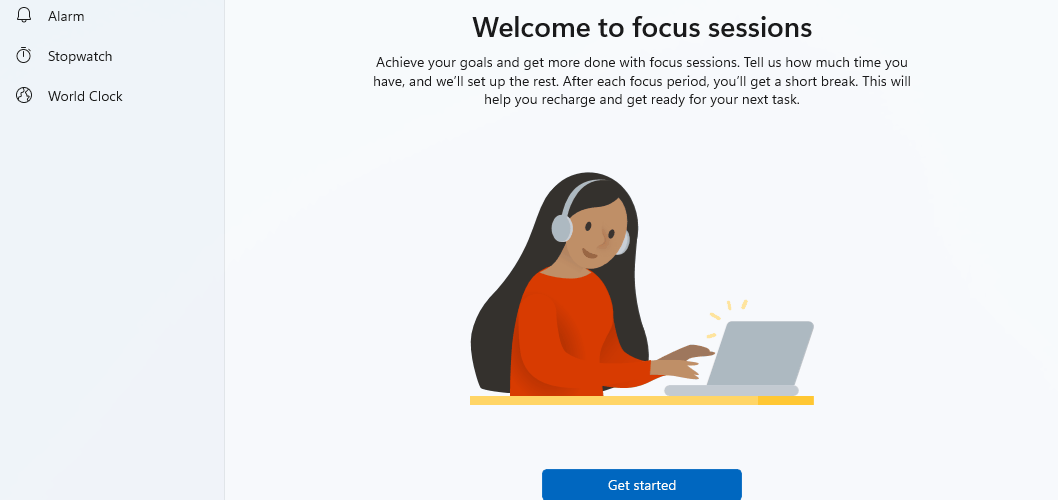
सत्र की लंबाई के लिए, आप इसे 15 से 240 मिनट तक सेट कर सकते हैं, जो कि यदि आप लंबे सत्र बनाना चाहते हैं तो यह एक समस्या हो सकती है।
यह भी ध्यान देने योग्य है कि आप अपने सत्र की लंबाई को अपने कीबोर्ड से इनपुट नहीं कर सकते हैं, और आपका एकमात्र विकल्प तीर आइकन और पूर्वनिर्धारित सत्र लंबाई का उपयोग करना है।

हम चाहते हैं कि यह सुविधा 240 मिनट से अधिक लंबे कस्टम-लंबाई वाले सत्रों और सत्रों का समर्थन करे, और हम आशा करते हैं कि Microsoft भविष्य में इसमें सुधार करेगा।

क्लॉक आपको एक फ्लोटिंग विंडो भी देता है जो आपकी सभी विंडो के ऊपर खड़ी होगी और आपको आपके सत्र की लंबाई दिखाएगी, जो आपके काम आ सकती है।

आप चाहें तो अपने सत्रों और विरामों की अवधि को अनुकूलित कर सकते हैं, लेकिन डिफ़ॉल्ट रूप से, फ़ोकस अवधि स्वचालित पर सेट होती है। हालाँकि, आप केवल विराम और फ़ोकस अवधियों के लिए पूर्वनिर्धारित मान चुन सकते हैं।

एक बार जब आप अपना फोकस सत्र समाप्त कर लेते हैं, तो आपको एक सूचना मिलेगी कि आपका सत्र समाप्त हो गया है। यदि आप चाहें तो अधिसूचना आपको एक नया सत्र शुरू करने की क्षमता भी प्रदान करेगी।

क्लॉक ऐप में एक दैनिक लक्ष्य सुविधा भी है जिससे आप अपने फ़ोकस सत्रों का अवलोकन देख सकते हैं और आपको प्रेरित और उत्पादक बने रहने में मदद कर सकते हैं।

ध्यान केंद्रित करने में आपकी मदद करने के लिए, घड़ी ऐप Spotify एकीकरण प्रदान करता है, और इसका उपयोग करने के लिए, आपको अपने पीसी पर Spotify ऐप इंस्टॉल करना होगा।
यह अनुभाग Spotify शॉर्टकट की तरह काम करता है और यह आपको अपने शॉर्टकट अनुभाग से प्लेलिस्ट या Spotify पर फ़ोकस अनुभाग से कई प्लेलिस्ट में से एक को चलाने की अनुमति देगा।
एक बार जब आप वांछित प्लेलिस्ट का चयन कर लेते हैं, तो Spotify ऐप आपके पीसी पर लॉन्च हो जाएगा और वांछित प्लेलिस्ट चलाएगा। जैसा कि हमने पहले ही उल्लेख किया है, यह Spotify शॉर्टकट की तरह काम करता है और यदि आप Spotify का उपयोग नहीं करते हैं तो यह बहुत उपयोगी नहीं होगा।

यह ध्यान देने योग्य है कि फ्लोटिंग टाइमर विंडो में संगीत को रोकने का विकल्प होता है जो तब काम आ सकता है जब आपको Spotify पर स्विच किए बिना संगीत को रोकने की आवश्यकता हो।
अंत में, वहाँ है एक टू-डू एकीकरण उपलब्ध और इसके साथ, आप विभिन्न सूचियों पर स्विच कर सकते हैं और एक कार्य चुन सकते हैं जिस पर आप अपने सत्रों के दौरान ध्यान केंद्रित करना चाहते हैं।
बेशक, आप कार्यों की जांच कर सकते हैं, नए बना सकते हैं, उनका नाम बदल सकते हैं या उन्हें हटा सकते हैं। कुल मिलाकर, यह एक बढ़िया अतिरिक्त है जो आपको केंद्रित और व्यवस्थित रहने में मदद करेगा।
एप्लिकेशन के अन्य हिस्सों में कुछ मामूली दृश्य सुधार हुए हैं और वे पहले से बेहतर दिखते हैं। टाइमर और स्टॉपवॉच जैसे कुछ घटक फ्लोटिंग विंडो का समर्थन करते हैं, जो काम आ सकते हैं।

कुल मिलाकर, हमें क्लॉक ऐप में बदलाव पसंद है और नया फोकस सेशन फीचर निश्चित रूप से कई यूजर्स के काम आएगा।
- अनुमान सुधार अपडेट करें
इस बिल्ड के साथ, माइक्रोसॉफ्ट ने सेटिंग ऐप के बाहर अन्य तत्वों के लिए अपडेट समय अनुमान लाने का फैसला किया है।
अब आप देख सकते हैं कि जब आप अपने सिस्टम ट्रे में अपडेट नोटिफिकेशन पर राइट-क्लिक करेंगे तो अपडेट को इंस्टॉल होने में कितना समय लगेगा।

यह केवल एक मामूली सुधार है, लेकिन यह आपके काम आ सकता है यदि आप जानना चाहते हैं कि अपडेट प्रक्रिया में कितना समय लगेगा।
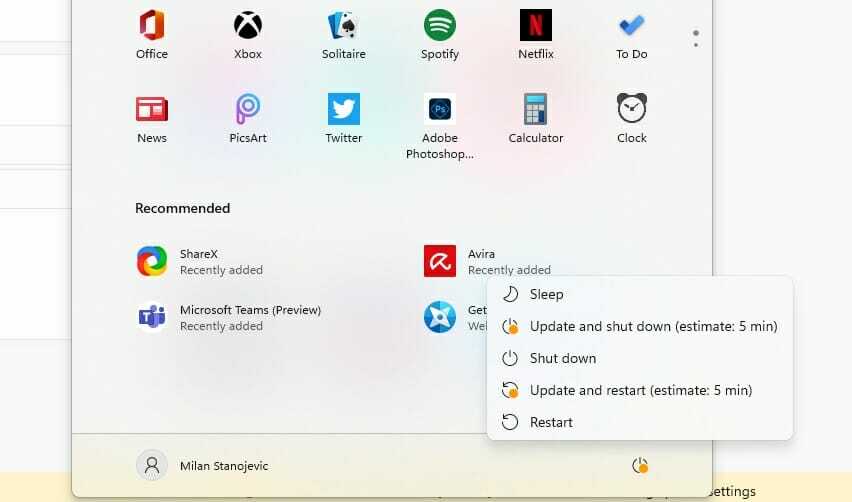
यह सुविधा केवल उन उपयोगकर्ताओं के लिए उपलब्ध है जिनके पास SSD पर Windows 11 है, लेकिन यह सुविधा जल्द ही HDD मालिकों के लिए उपलब्ध होगी।
विंडोज 11 22000.160 बग का निर्माण करता है
- घड़ी ऐप अपडेट नहीं है
यह एक सामान्य समस्या है क्योंकि नया क्लॉक ऐप धीरे-धीरे जारी किया जा रहा है, इसलिए जब आप विंडोज 11 बिल्ड 22000.160 में अपडेट करते हैं तो आपके पास यह नहीं हो सकता है।
हमारे परीक्षण के दौरान, घड़ी ऐप को अपडेट नहीं किया गया था, और हम इसे इसके से अपडेट नहीं कर पाए थे माइक्रोसॉफ्ट स्टोर पृष्ठ। हालाँकि, हमें इस समस्या को ठीक करने का एक तरीका मिला।
- दबाएँ विंडोज कुंजी + आर और दर्ज करें wsreset.

- दबाएँ प्रवेश करना या क्लिक करें ठीक है.
- प्रक्रिया समाप्त होने की प्रतीक्षा करें।
- एक बार प्रक्रिया समाप्त हो जाने के बाद, माइक्रोसॉफ्ट स्टोर खुल जाएगा और आप क्लॉक ऐप को अपडेट कर पाएंगे।
ऊपर दिए गए चरणों का पालन करके, आप Microsoft Store कैश को साफ़ कर रहे होंगे, और यह विधि हमारे परीक्षण पीसी पर काम करती है, इसलिए हम आपको इसे आज़माने के लिए प्रोत्साहित करते हैं।
- लेबल में गलत स्थान हैं
कुछ उपयोगकर्ताओं ने बताया कि सिस्टम ट्रे आइकन पर मँडराते समय लेबल ठीक से स्थित नहीं होते हैं। ऐसा लगता है कि यह समस्या सिस्टम ट्रे के सभी चिह्नों को प्रभावित करती है।

कई उपयोगकर्ताओं ने ऑनलाइन इस समस्या की सूचना दी, और हम उम्मीद करते हैं कि Microsoft जल्द ही इसका समाधान करेगा।
- माइक्रोसॉफ्ट स्टोर में ग्रे आउट बटन
उपयोगकर्ताओं ने बताया कि कुछ बटन धूसर हो गए हैं लेकिन फिर भी Microsoft Store में क्लिक करने योग्य हैं। एक बार बटन क्लिक करने के बाद, एनीमेशन टूट जाता है।
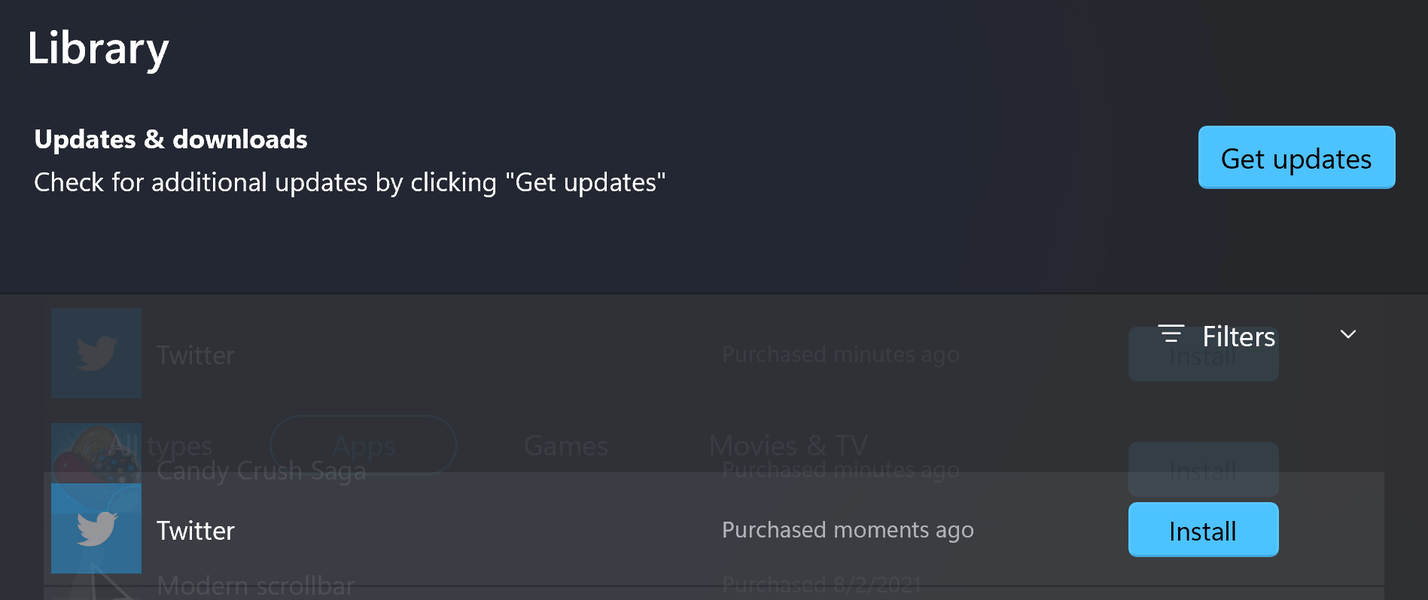
यह एक छोटी सी गड़बड़ी है, और ऐसा लगता है कि Microsoft इस मुद्दे से अवगत है, इसलिए हम इसे जल्द ही ठीक करने की उम्मीद करते हैं।
- टास्कबार में ऐप आइकन ठीक से केंद्रित नहीं हैं
इस बिल्ड में मामूली टास्कबार मुद्दे हैं और ऐसा लगता है कि कुछ ऐप टास्कबार में आइकन ठीक से केन्द्रित नहीं हैं। ऐसा लगता है कि यह समस्या ऐप आइकन के असंगत आकार के कारण है।
यह एक छोटी सी समस्या है और यह किसी भी तरह से उपयोगकर्ताओं को प्रभावित नहीं करती है, इसलिए उम्मीद है कि यह भविष्य में ठीक हो जाएगा।
- सिस्टम ट्रे में डुप्लिकेट किए गए आइकन
उपयोगकर्ताओं के अनुसार, ऐसा लगता है कि सिस्टम ट्रे में आइकन डुप्लिकेट हो जाते हैं और सूचना उपलब्ध होने पर एक के ऊपर एक दिखाई देते हैं।
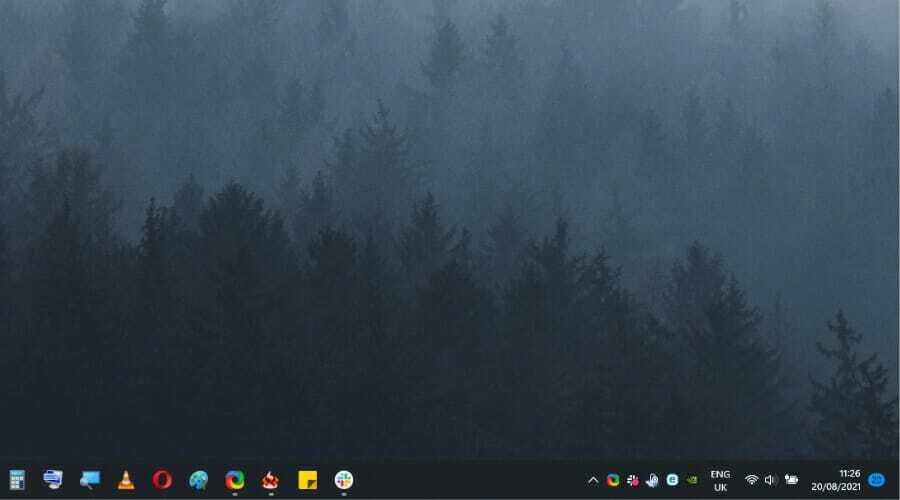
हमें यकीन नहीं है कि Microsoft इस समस्या से अवगत है, लेकिन इसे अंतिम रिलीज़ में ठीक कर दिया जाएगा।
- बढ़े हुए विजेट पैनल
कुछ उपयोगकर्ताओं ने बताया कि उनके विजेट पैनल बड़ा हो गया है और यह लगभग आधी स्क्रीन लेता है। हमें यकीन नहीं है कि यह इरादा है या बग है, लेकिन हम इस मुद्दे को फिर से बनाने में सक्षम नहीं थे।
मैं विंडोज 11 बिल्ड 22000.160 कैसे स्थापित कर सकता हूं?
- दबाएं शुरू बटन।

- अब चुनें समायोजन.

- के पास जाओ विंडोज सुधार अनुभाग।

- विंडोज उपलब्ध अपडेट की जांच करेगा और उन्हें बैकग्राउंड में डाउनलोड करना शुरू कर देगा।
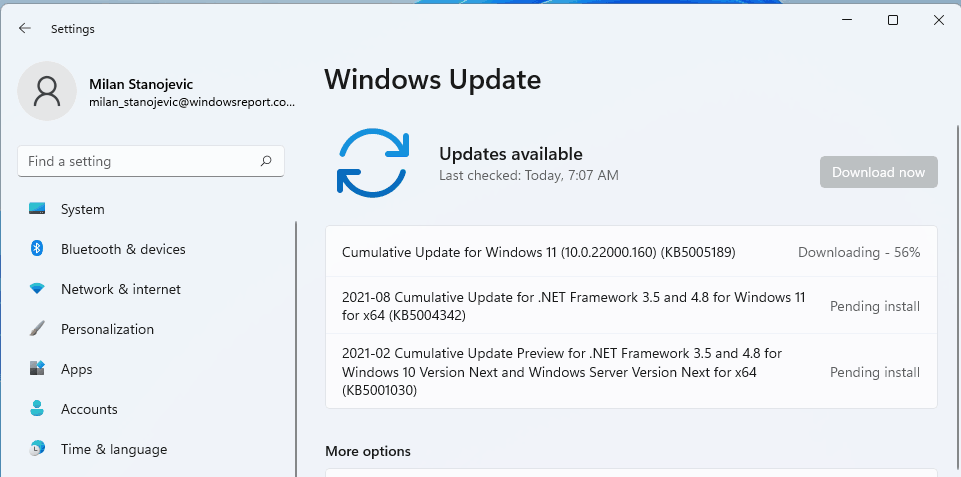
- एक बार अपडेट डाउनलोड हो जाने के बाद, यह बैकग्राउंड में इंस्टॉल हो जाएगा।
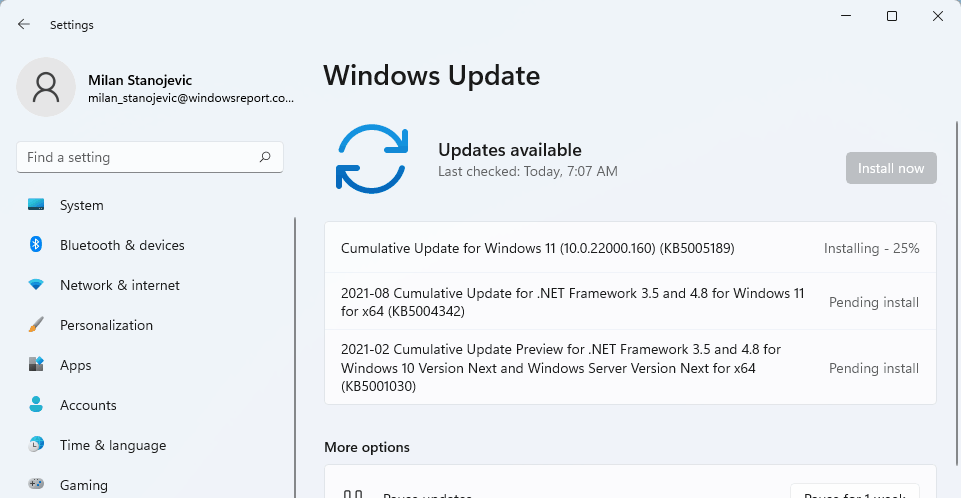
- बैकग्राउंड इंस्टॉलेशन समाप्त होने के बाद, आपको अपने पीसी को पुनरारंभ करने के लिए कहा जाएगा, इसलिए क्लिक करें अब पुनःचालू करें बटन।

- स्थापना प्रक्रिया समाप्त होने तक प्रतीक्षा करें।
अद्यतन स्थापित करने के लिए त्वरित है, और इसे अद्यतन करने में आपको 5 मिनट से अधिक समय नहीं लगेगा।
क्या मुझे विंडोज 11 बिल्ड 22000.132 में अपग्रेड करना चाहिए?
नवीनतम विंडोज 11 बिल्ड बग फिक्स को छोड़कर बहुत कुछ नहीं लाता है। बस कुछ नई सुविधाएं हैं, लेकिन हमने उन्हें उपयोगी से अधिक पाया है।
एक अतिरिक्त लाभ जो विचार करने योग्य है वह यह है कि पहला विंडोज 11 आईएसओ जारी किया गया है इस निर्माण के साथ, सभी संगत उपकरणों पर ओएस को स्थापित करना पहले से कहीं अधिक आसान बना देता है।
नया क्लॉक ऐप बढ़िया काम करता है और हमें नया फोकस सेशन फीचर पसंद आया। अफसोस की बात है कि इस सुविधा में कोई उन्नत अनुकूलन विकल्प नहीं है, लेकिन उम्मीद है कि Microsoft इसे बदल देगा।
यदि आप अपने पीसी पर बहुत समय बिता रहे हैं और आप महत्वपूर्ण कार्यों पर अधिक ध्यान केंद्रित करना चाहते हैं, अपने समय को बेहतर ढंग से व्यवस्थित करना चाहते हैं और महत्वपूर्ण कार्यों पर ध्यान केंद्रित करना चाहते हैं, तो नया क्लॉक ऐप देखने लायक है।
इसके अलावा, नया अपडेट ज्यादा ऑफर नहीं करता है, और यह अपग्रेड करने लायक नहीं है।
विंडोज 11 बिल्ड 22000.160 पर आपके क्या विचार हैं? क्या आपने अब तक इसे आजमाया है? अपने विचार नीचे टिप्पणी अनुभाग में हमारे साथ साझा करें।


